最終更新日: 2020年2月7日
(This site is not official.)
インストールの概要
システム要件
Windows Serverをインストールするためのシステム要件は Microsoft より入手してください。 GUIを使わないコア環境でも、メモリを2GB、 HDDを30GB以上を用意することをお勧めします。
Windows Server 2016 または Windows Server バージョン 1709の要件:
https://docs.microsoft.com/ja-jp/windows-server/get-started/system-requirements
インストール手順
以下にWindows Server 2019を例にインストール手順を示します。
DVDからインストールを開始するとブートが始まり暫くすると次のような画面が表示されます。
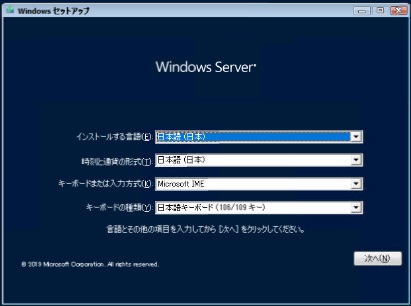
変更すべきことが無ければそのまま [次へ] をクリックします。
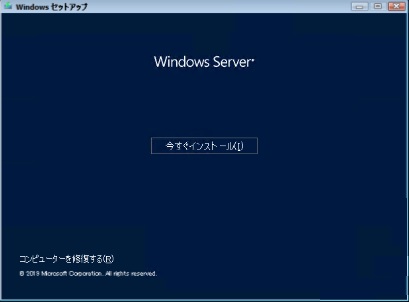
ライセンス認証を確認してきます。
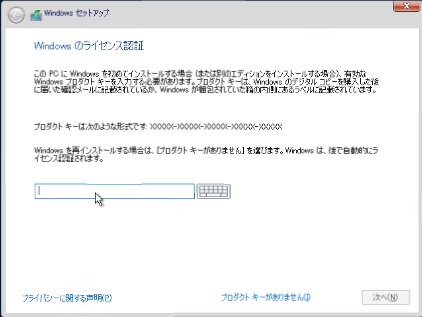
購入後に発行されたプロダクトキーを入力し [次へ]をクリックします。
[今すぐインストール] をクリックします。 クリックすると標準版(Standerd)かデータセンター(Datacenter)のどちらをインストールするか確認してきます。 購入しているライセンスに従い選択します。(通常は
Standerd ですね)。 なお、”デスクトップ エクスペリエンス”はGUI環境のあるWindowsで、そうでないものはテキストベースしか使えないServer Coreとなります。
通常のGUI環境が必要な場合は”デスクトップ エクスペリエンス”が付いている方を選択します。
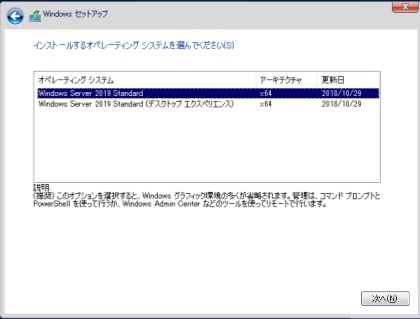
選択後、[次へ]をクリックして進みます。 ライセンス確認画面が表示されます。
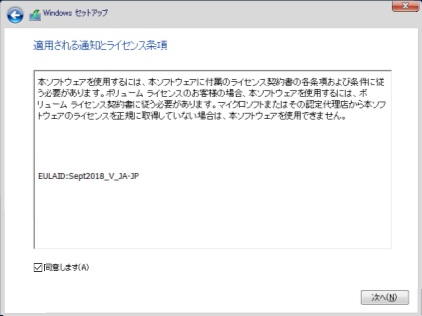
”同意します”にチェックを入れて[次へ]をクリックします。
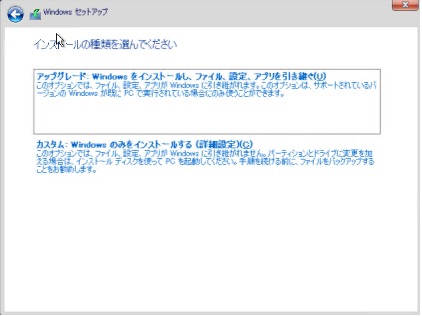
アップグレードか確認してきます。通常は新規なので”カスタム”を選択します。
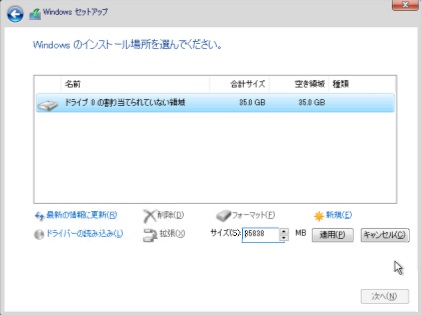
ドライブすべてを使うなら、”新規”をクリックして表示されるサイズをそのまま[適用]します。
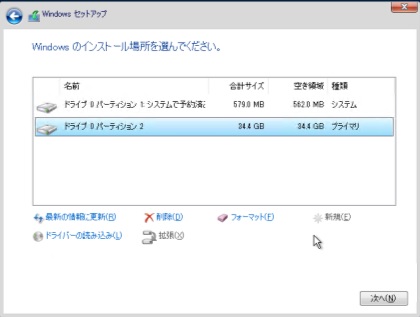
先頭の約500MBのパーティションはシステムの予約域なので気にせずそのまま [次へ] をクリックします。
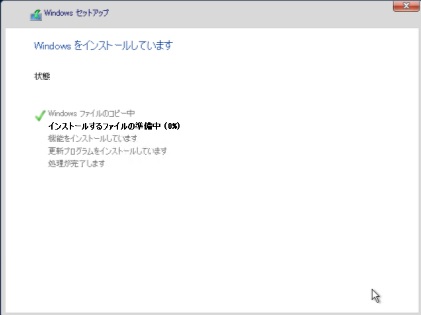
インストールが始まるので暫く終わるまで待ちます。 インストールが完了すると再起動しOSが利用できるようになります。 その後、Administratorのパスワードを設定するように求めてくるので、パスワードを設定します。